Oglas
Prilikom prelaska na Linux možete primijetiti da vaša verzija dolazi sa zadanim alatom za sigurnosno kopiranje. Ali možda nije postavljen za sigurnosno kopiranje svih važnih dijelova vašeg sustava. Nadalje, korištenje zadanog alata može dovesti do sigurnosnih kopija koje su veće i manje učinkovite nego što bi trebale biti.
Evo nekoliko alternativnih načina za sigurnosno kopiranje vašeg Linux sustava kako biste na najbolji način iskoristili raspoloživu pohranu.
Provjerite jeste li podržali SVE
Zadani alat na Ubuntu stolnim računalima, dejá-dup, je prema zadanim postavkama postavljen samo za sigurnosno kopiranje vašeg kućnog imenika. No, to izostavlja neke važne stvari koje će vam trebati da jednostavno vratite svoj sustav u radno stanje. Zamislite svoj sustav kao sljedeća tri dijela:
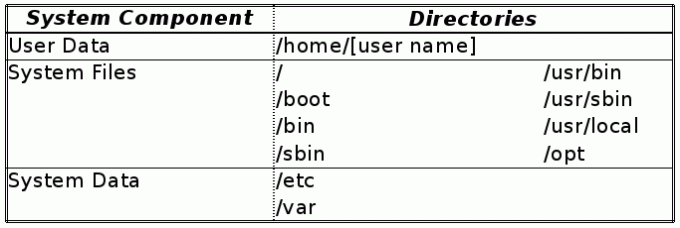
Sada možete jednostavno postaviti zadani alat za sigurnosno kopiranje sva tri gore navedena. Ali ovo pretpostavlja da imate puno prostora za pohranu ili može uključivati miješanje velikih količina podataka putem interneta. Sljedeće aplikacije i trikovi mogu vam pomoći da minimizirate prostor koji vam je potreban, a da pritom budete zaštićeni u slučaju pada.
1. Klonirajte particiju da biste snimili svoj početni direktorij
Ovo su podaci koji se nalaze na vašem korisničkom računu(ima) pod /home/[username] imenik. To uključuje vaše osobne konfiguracije, često pohranjene u datotekama ili direktorijima koji počinju s točkom (npr. /home/[username]/.local), kao i glazbu, slike i druge datoteke i mape (kao što je zadano Dokumenti ili preuzimanje datoteka mape). To su podaci na koje ćete se vjerojatno usredotočiti na sigurnosno kopiranje i oni koji se najčešće obrađuju izvan kutije.
Sjajan razlog da zadržite svoje /home direktorij na zasebnoj particiji je tako da s njim možete raditi odvojeno od glavnih dijelova vašeg sustava. Ako to učinite, možete sigurnosno kopirati svoj početni direktorij kloniranjem cijele particije. Tada se može vratiti točno onako kako ste ga imali na razini diska.
Kao prethodno pokrivena Kako klonirati svoj Linux tvrdi disk: 4 metodeTrebate klonirati svoj Linux tvrdi disk ili particiju? Koristite jedan od ovih alata za kloniranje pogona za kloniranje vašeg Linux diska. Čitaj više , jedna opcija za to je dd, koji će točno klonirati disk ili particiju (što znači da je vaša sigurnosna kopija iste veličine kao i cijela particija). Razmislite o korištenju Clonezilla. Može napraviti sigurnosnu kopiju strukture diska/particije, ali izostaviti neiskorišteni prostor na disku, tako da je vaša sigurnosna kopija samo veličine stvarnih podataka koje particija sadrži.
2. Pohranite snimke matičnog imenika na više računala sa sinkronizatorima datoteka
Sinkronizatori datoteka dobra su opcija za vaše osobne datoteke, osobito ako koristite više uređaja. Ovdje postoji gotovo previše opcija za imenovanje, ali one uključuju jednostavne uslužne programe za kopiranje datoteka kao što su rsync, internetske usluge kao što je Dropbox 5 sjajnih alata i usluga za sigurnosno kopiranje u oblaku koji u potpunosti podržavaju LinuxAko bilo kojeg naprednog korisnika zamolite za jedan dobar savjet koji se odnosi na bilo koji operativni sustav, to bi bilo da redovito sigurnosno kopirate svoje datoteke. Koliko god tehnologija mogla biti od pomoći, ona... Čitaj više , ili lokalne/peer-to-peer programe poput Resilio Sync Od Pirate Darlinga do Dropbox alternative: BitTorrent Sync omogućuje vam da svoje datoteke sinkronizirate na različitim strojevimaUsluge sinkronizacije datoteka temeljene na oblaku jednostavne su za korištenje i dobro rade, ali vaša privatnost može, ali ne mora biti vaš prvi prioritet. Da ne spominjemo činjenicu da ove usluge uvijek dolaze sa pohranom... Čitaj više . Neki od njih ponudit će vam praćenje povijesti, iako će to biti za svaku promjenu u minuti, što može postati glomazno, i skladištenje otpada.

3. Koristite alate za arhiviranje za čuvanje povijesnih snimaka podataka sustava
Izvan svog matičnog imenika svakako biste trebali razmotriti sljedeće kao dio sigurnosne kopije:
- /etc, koji sadrži konfiguracije kao što su /etc/apt/lists (popise koji opisuju spremišta iz kojih vaš sustav instalira nove programe).
- /var, koji sadrži dodatne podatke koje koriste aplikacije. Primjeri toga uključuju zapisnike (npr. /var/log/dpkg.log, gdje se paketne transakcije bilježe na .deb sustavu), predmemorije (kao što je /var/cache/dpkg, gdje se čuvaju kopije svih instaliranih paketa), i /var/lib/dpkg (gdje je pohranjena baza podataka paketa).
Standardni alati za sigurnosno kopiranje u "arhivskom stilu" također mogu rukovati ovim imenicima sustava. Obično će pregledati datoteke u izvornom direktoriju(ima), utvrditi postoji li ažurirana sigurnosna kopija ove datoteke i stvoriti/ažurirati ako ne. Mogu čuvati više kopija (tj. dnevnu i tjednu), a arhive se često komprimiraju radi uštede prostora na disku. Tamo su razne opcije Sigurnosno kopiranje i vraćanje podataka i datoteka jednostavno uz povratak u vrijeme [Linux] Čitaj više , uključujući programe poput dejá-dup ili natrag u vremenu.
Morat ćete postaviti te sigurnosne poslove kao root ili koristiti ugrađene mogućnosti alata za pokretanje s administratorskim povlasticama.

Zatim, koristeći ove aplikacije (natrag u vremenu prikazan je u nastavku) možete jednostavno dodati direktorije koje želite novom ili postojećem sigurnosnom zadatku:

Odabirom i odabirom kojeg od ovih direktorija želite sigurnosno kopirati, možete postići uštedu prostora u usporedbi s tipičnim sigurnosnim kopijama "cijelog sustava". Provjeri ovaj post za savjete o tome koje poddirektorije /var možda želite, a koje ne.
4. Koristite etckeeper za vođenje evidencije o promjenama konfiguracije
Za /etc imenik konkretno, uslužni program itd. čuvar koristi izvornu kontrolu kako bi vam pomogao da napravite sigurnosnu kopiju vaših važnih konfiguracija sustava. Instalacija u Ubuntu zahtijeva sljedeću naredbu:
sudo apt-get install etckeeperKao dio instalacije, stvorit će sigurnosnu kopiju (zapravo, a git spremište) i urezivanje svih datoteka pod /etc u to.
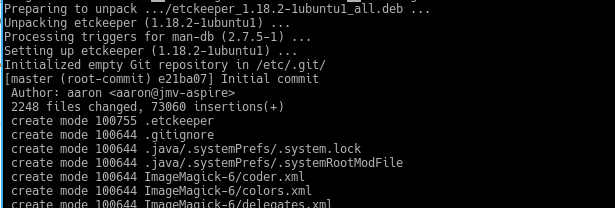
Zatim možete koristiti bilo koji git klijent da pogledate povijest konfiguracija vašeg sustava. Što je još važnije, aplikacija također postavlja a cron posao za unos promjena u vaše konfiguracije svaki dan. No, većina konfiguracijskih datoteka izrađena je u običnom tekstu, a od tada git (i drugi sustavi kontrole izvora) rade na principu spremanja promjena redak po red, a pohrana više verzija može biti vrlo mala.
5. Koristite aptik za sigurnosno kopiranje konfiguracija i softverskih paketa
The aptik program obuhvata niz alata za sigurnosno kopiranje/vraćanje u prikladan GUI:

Njegovo Instalirani softver značajka će sigurnosno kopirati pakete koje ste izričito instalirali prema zadanim postavkama - slika ispod pokazuje da ovo može biti prilično kratak popis:

Zašto je tako kratko? Pa, ne zahtijeva pakete osnovnog sustava, jer da biste koristili ovu sigurnosnu kopiju, već će vam trebati instaliran osnovni sustav. A ako instalirate samo ovih nekoliko desetaka paketa, za instalaciju će se pobrinuti upravitelj paketa svi njihove ovisnosti za vas. Dakle, vaša "potpuna sigurnosna kopija softvera" može zauzeti samo nekoliko desetaka megabajta pohrane. Pametno, da?
6. Napravite sigurnosnu kopiju svojih paketa s popisom paketa
Možete i bolje od aptik ako vam odgovara naredbeni redak. Kako biste bili sigurni da možete vratiti svoj sustav kasnije, pokušajte ovo: nemojte sigurnosno kopirati pakete, već radije snimiti popis paketa umjesto toga. Sljedeća naredba će izvesti popis vaših instaliranih paketa u tekstualnu datoteku:
sudo dpkg --get-selections > my-packages.txt
Osim što vam daje čovjeku čitljivo računovodstvo (prikazano gore) paketa na vašem sustavu, sljedeće naredbe mogu ih ponovno instalirati u velikom broju:
sudo dpkg --set-selections < my-packages.txt. sudo apt-get -u dselect-upgradeImajte na umu da ćete morati rukovati programima koje ste instalirali ručno (vjerojatno žive u /usr/local i/ili /opt) sebe. Ali inače je jedina razlika između vašeg prethodnog i obnovljenog sustava ta što će sve biti u najnovijim dostupnim verzijama—vjerojatno ionako ono što želite. I sve to po cijeni od mizernih nekoliko tisuća kilobajta.
Zapamtite, niste ograničeni na korištenje samo jednog od gore navedenih. Kombinirajte onoliko koliko vam je potrebno kako biste bili sigurni da ćete se, ako se dogodi najgore, brzo vratiti i raditi.
Koristite li neki od gore navedenih alata za pomoć pri backup dužnostima? Dajte nam svoje savjete za sigurnosno kopiranje u nastavku u komentarima!
Aaron je bio do lakta u tehnologiji kao poslovni analitičar i voditelj projekta već petnaest godina, a odan je korisnik Ubuntua gotovo isto toliko (od Breezy Badger). Njegovi interesi uključuju open source, male poslovne aplikacije, integraciju Linuxa i Androida te računalstvo u načinu rada običnog teksta.


